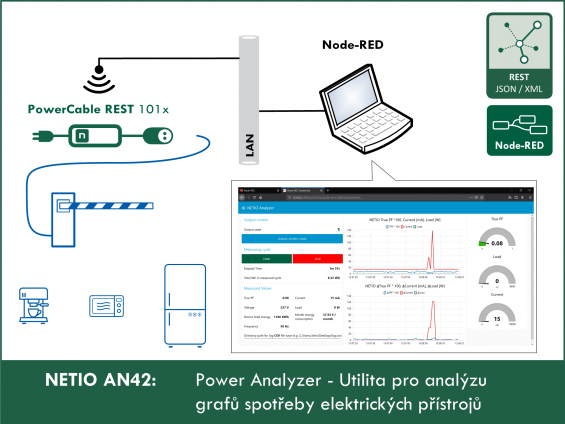Podporovaná zařízení: PowerCable REST, NETIO 4All, PowerPDU 4C, PowerDIN 4Pz, PowerBOX 4Kx, PowerPDU 8QS
NETIO Power Analyzer je nástroj pro jednoduchou analýzu průběhu spotřeby jakéhokoliv zařízení na 230V. Cílem AN42 je umožnit komukoliv změřit si elektrické chování jeho ledničky, automatu na kafe, luxu a podobně..
Co umí AN42 NETIO Power Analyzer
- Spolupracuje s WiFi zásuvkou PowerCable REST 101x
- Z UX lze Zapnout/Vypnout výstup zásuvky
- Ukazuje detailní graf posledních 60 sekund spotřeby (A, W, TruePF).
- Ukazuje detailní graf posledních 60 sekund Delta hodnot (derivace A, W, TruePF).
- Ukládá průběžné měření do CSV pro uživatele
- 8 detailních grafů za celou dobu měření
Pro kreslení grafů a jednoduché UX jsme v AN42 zvolili Node-RED, lze jej spustit prakticky na jakékoliv platformě. Kromě hlavní obrazovky lze v menu vlevo nahoře najít dalších 6 grafů s podrobným zobrazením.
Struktura AN42
- Ukázka dashboardu utility NETIO Power Analyzer
- První spuštění utility NETIO Power Analyzer
- Jak ovládat utilitu NETIO Power Analyzer?
- Ukázka měření s elektrospotřebiči
- Jak upravit utilitu NETIO Power Analyzer pokud máte jiné NETIO zařízení než NETIO PowerCable REST?
1) Ukázka dashboardu utility NETIO Power Analyzer
Poznámka: Pokud nevíte, jak nainstalovat node-RED, co je to Dashboard, případně jak naistalovat chybějící bloky, tak všechny tyto informace, a ještě mnohem víc naleznete v Aplikační Poznámce AN29: Node-RED příklad URL API komunikace s NETIO 4x
Takto vypadá dashboard k utilitě NETIO Power Analyzer:
Dashboard se skládá ze 6 částí:
- Graf ukazující hodnoty True PF (*100), Proudu a Výkonu za posledních 60 sekund
- Graf ukazující (diferenci) ΔTrue PF (*100), ΔProudu a ΔVýkonu za posledních 60 sekund
- Ukazatele aktuálních hodnot True PF, Výkonu a Proudu
- Ovládání pro start a konec měření s uběhnutým časem a celkovou spotřebou
- Aktuální hodnoty všech měřených veličin
- Ovládání výstupu NETIO zásuvky s ukazatelem aktuálního stavu výstupu
Dodatečné grafy
Dodatečné grafy naleznete v menu v Dashboardu.
Dashboard AN42 obsahuje 8 dodatečných grafů. Každý graf ukazuje měřené hodnoty za posledních 60 minut, takže je možné se podívat zpětně co se dělo.
2) První spuštění utility (Node-RED scriptu) NETIO Power Analyzer
Při prvním spuštění NETIO Power Analyzer je nutné nastavit JSON API protokol na vaší NETIO chytré zásuvce, naimportovat skript (flow) NETIO Power Analyzer a nastavit http request bloky.
Nastavení NETIO 4x & PowerCable REST chytrých zásuvek
Ve webovém rozhraní zařízení v sekci M2M API Protocols - JSON API, je třeba povolit JSON API.
Nastavte Username a Password pro READ-WRITE.
READ-WRITE přihlašovací údaje fungují pro čtení i zápis. V obou typech bloků HTTP Request (POST i GET) lze použít tytéž READ-WRITE přihlašovací údaje.
Pro uložení stiskněte tlačítko Save Changes. Po uložení dojde k restartu zařízení (cca 1 minuta).
NETIO 4All Online demo
Online demo je fyzické zařízení NETIO, připojené na internetu na veřejné IP adrese. Výrobce poskytuje Online demo zařízení pro každý model. Online dema mají různou konfiguraci a lze tak otestovat chování, aniž byste měli zařízení fyzicky v ruce.
Online dema nelze překonfigurovat.
Na Online demo každého produktu se dostanete z ikony „TRY ON-LINE DEMO“ na stránce každého produktu.
Node-RED
Node-RED je programovací nástroj pro spojení hardwarových zařízení, API a online služeb v novém a zajímavém způsobu. Node-RED nabízí flow editor v browseru a veliký výběr bloků a možností. Navíc je postavený na Node.JS, což mu umožnuje běžet na nízkorozpočtových zařízeních jako Raspberry Pi a dokonce i v cloudu.
AN42 flow (skript)
Konfigurace pro node-RED se přenáší jako json struktura a lze ji vložit přes clipboard.
Import AN42 skriptu (flow) do node-RED
V menu vyberte Import -> Clipboard.
Následně zkopírujte text do označeného pole a klikněte na tlačítko import.
Instalace chybějících bloků.
Bloky se vám nahrají do vybrané flow. Je možné, že se vypíše chybová hláška se seznamem bloků, které se snažíte naimportovat, ale nemáte je ještě nainstalované v Node-RED. V takovémto případě si musíte dané bloky doinstalovat.
V případě chybějících bloků (nodes) v menu vyberte Manage palette -> klikněte na Install a vyhledejte bloky, které vám chybí.
Podrobný návod, jak naistalovat chybějící bloky a jak naimportovat skript naleznete v AN29: Node-RED příklad URL API komunikace s NETIO 4x
NETIO Power Analyzer flow
Pokud jste postupovali správně, tak byste nyní měli mít naimportovaný script (flow) a doinstalované chybějící bloky (nodes) a vaše flow by měla vypadat takto:
Do každého http request bloku vložte adresu vašeho NETIO chytrého zařízení a pokud jste si nastavili přihlašovací údaje u READ-WRITE, tak ty následně také zkopírujte.
Node-RED
Prostředí Node-RED lze spustit na lokálním PC, na Raspberry Pi, v cloudu (MS Azure, IBM) a podobně. Díky popularitě Node-RED jsme pro Vás připravili víc příkladů:
- AN29: Node-RED příklad URL API komunikace s NETIO 4x
- AN30: Node-RED příklad REST JSON komunikace s NETIO 4x
- AN31: Node-RED příklad XML komunikace s NETIO 4x
- AN32: Node-RED příklad Modbus/TCP komunikace s NETIO 4x / PowerCable
3) Jak používat utilitu AN42 NETIO Power Analyzer?
NETIO Power Analyzer je unikátní utilita, která vám umožňuje pozorovat jemné změny v TPF, spotřebě, napětí, proudu. Můžete ovládat výstup a sledovat změny v měřených hodnotách v reálném čase, a dokonce mít log soubor s naměřenými hodnotami v čase pro pozdější přezkoumání.
Log soubor s měřenými hodnotami
Pokud chcete, aby vám NETIO Power Analyzer vytvořil log soubor s měřenými hodnotami a zapisoval do něj nová měření, tak ideálně ještě předtím, než začnete měřit, tak napište cestu, kam chcete uložit log soubor s názvem log souboru.
V případě, že zapomenete napsat cestu, tak je možné cestu zadat i během měření, ale hodnoty do log souboru se budou zapisovat až od tohoto okamžiku.
Pokud o vytvoření log souboru nestojíte nic se neděje, NETIO Power Analyzer funguje i bez toho. Vytvoření log souboru je bonusová vlastnost.
Příklad csv log souboru:
Time,MAC,Load,Energy,Current,Output state,TPF,Voltage,Frequency,TPF Difference,Current Difference,Load Difference
2019-9-10 19:13:10,24:A4:2C:39:11:5A,153,10166970,5377,1,0,358544.9,50.1,0.00,5377.00,153.00
2019-9-10 19:13:11,24:A4:2C:39:11:5A,148,10166970,5356,1,0.31,200.6,50.1,0.31,21.00,5.00
2019-9-10 19:13:12,24:A4:2C:39:11:5A,148,10166970,5357,1,0.31,200.6,50.1,0.31,5357.00,148.00
2019-9-10 19:13:13,24:A4:2C:39:11:5A,152,10166970,5373,1,0,358544.9,50.1,0.31,16.00,4.00
2019-9-10 19:13:14,24:A4:2C:39:11:5A,140,10166971,5320,1,0.3,200.1,50.1,0.30,5320.00,140.00
2019-9-10 19:13:15,24:A4:2C:39:11:5A,150,10166971,5364,1,0.31,200.7,50.1,0.01,44.00,10.00
2019-9-10 19:13:16,24:A4:2C:39:11:5A,154,10166971,5381,1,0,358545,50.1,0.31,17.00,4.00
2019-9-10 19:13:17,24:A4:2C:39:11:5A,171,10166974,5460,1,0,358546.1,50.1,0.00,5460.00,171.00
2019-9-10 19:13:18,24:A4:2C:39:11:5A,169,10166974,5449,1,0,358545.9,50.1,0.00,11.00,2.00
2019-9-10 19:13:19,24:A4:2C:39:11:5A,169,10166974,5453,1,0,358545.9,50.1,0.00,4.00,0.00
2019-9-10 19:13:20,24:A4:2C:39:11:5A,174,10166974,5472,1,0,358546.2,50.1,0.00,5472.00,174.00
2019-9-10 19:13:21,24:A4:2C:39:11:5A,171,10166985,5459,1,0,358546,50.1,0.00,5459.00,171.00
2019-9-10 19:13:22,24:A4:2C:39:11:5A,173,10166985,5466,1,0,358546.2,50.1,0.00,7.00,2.00
2019-9-10 19:13:23,24:A4:2C:39:11:5A,173,10166985,5466,1,0,358546.1,50.1,0.00,0.00,0.00
Ovládání NETIO Power Analyzer
Ovládání utility NETIO Power Analyzer se skládá ze tří prvků:
- Tlačítko START
- Tlačítko STOP
- Tlačítko TOGGLE OUTPUT STATE
START
Tlačítko START započne měřený cyklus a stahovaní dat pomocí http request bloku (HTTP GET) z vašeho NETIO chytrého zařízení v sekundových intervalech a začne vypisovat a zobrazovat data v Dashboardu. Pokud je správně vyplněná cesta a jméno log souboru, tak navíc zapisuje měřená data každou vteřinu do log souboru.
Při zmáčknutí tlačítka START se vymažou předchozí měření a grafy a započne se nové měření.
STOP
Tlačítko STOP ukončí měřený cyklus a zastaví stahovaní dat pomocí http request bloku (HTTP GET) z vašeho NETIO chytrého zařízení.
POZOR!!! Tlačítko STOP nemaže data ani grafy, aby bylo možné si prohlédnout naměřená data.
TOGGLE OUTPUT STATE
Zmáčknutí tlačítka odešle netio.json soubor pomocí http request bloku (HTTP POST) s příkazem na přepnutí stavu výstupu vašeho chytrého NETIO zařízení
4) Ukázka měření s elektrospotřebiči

Kávovar
Kolik energie [Wh] stojí připravit jednu kávu?
Díky utilitě NETIO Power Analyzer to lze jednoduše zjistit.
Náš kávovar v NETIO kanceláři na výrobu jedné kávy spotřeboval zhruba 8 Wh což dělá 0.04 koruny (cca 0.1 - 0.6 Eurocentu – 0,0016 €) za elektřinu.
Graf průběhu výroby jedné kávy
Nejprve se kávovar zapne a začne se nahřívat a poté začne vařit kávu. Z grafu je poznat, jak fluktuuje proud a výkon.

Lednice
Hodinová spotřeba lednice.
Jak lze vidět na obrázku, tak lednice za hodinu spotřebovala 24.4 Wh.
24,4 W/hod = ročně zhruba 220 kWh a při ceně cca 5 korun za 1 KWh to dělá zhruba 1100 korun
(při ceně 0,2 € / kWh = 43 € ročně) za elektřinu.
Díky NETIO Power Analyzer můžete objevit, že vaše starší lednice spotřebovává mnohem víc elektřiny, než by měla. Možná s ní je něco v nepořádku, možná funguje dobře, jen zpotřebovává zbytečně moc elektřiny. To platí u všech elektrických spotřebičů.
Zde je vidět, jak se třikrát otevřou dveře do lednice a pokaždé se zapne kompresor, ale potom je v lednici moc teplo a kompresor začne silně chladit vzduch uvnitř lednice.

Mikrovlnná trouba
Jak vypadá průběh proudu a napětí při ohřevu jídla? Kolik stojí ohřát si jedno jídlo? To vám ukážeme zde.
Za zhruba minutu a půl ohřevu jídla mikrovlnná trouba spotřebovala 24Wh.
4,7 koruny za 1 KWh = 0.11 koruny.
Při ceně 0,2 € / 1 kWh = 0.005 € za elektřinu.

Notebook
Kolik energie vlastně spotřebovává váš notebook. A jak vlastně vypadá nabíjení se zdrojem od notebooku?
Za hodinu práce notebook spotřebuje zhruba 31 Wh. Ročně to dělá 277 KWh, což je 1300 korun.
Při ceně 0,2 € / kWh = 55 € za elektřinu ročně.
True PF u zdroje na notebook hodně fluktuuje, jak je vidět na tomto grafu.
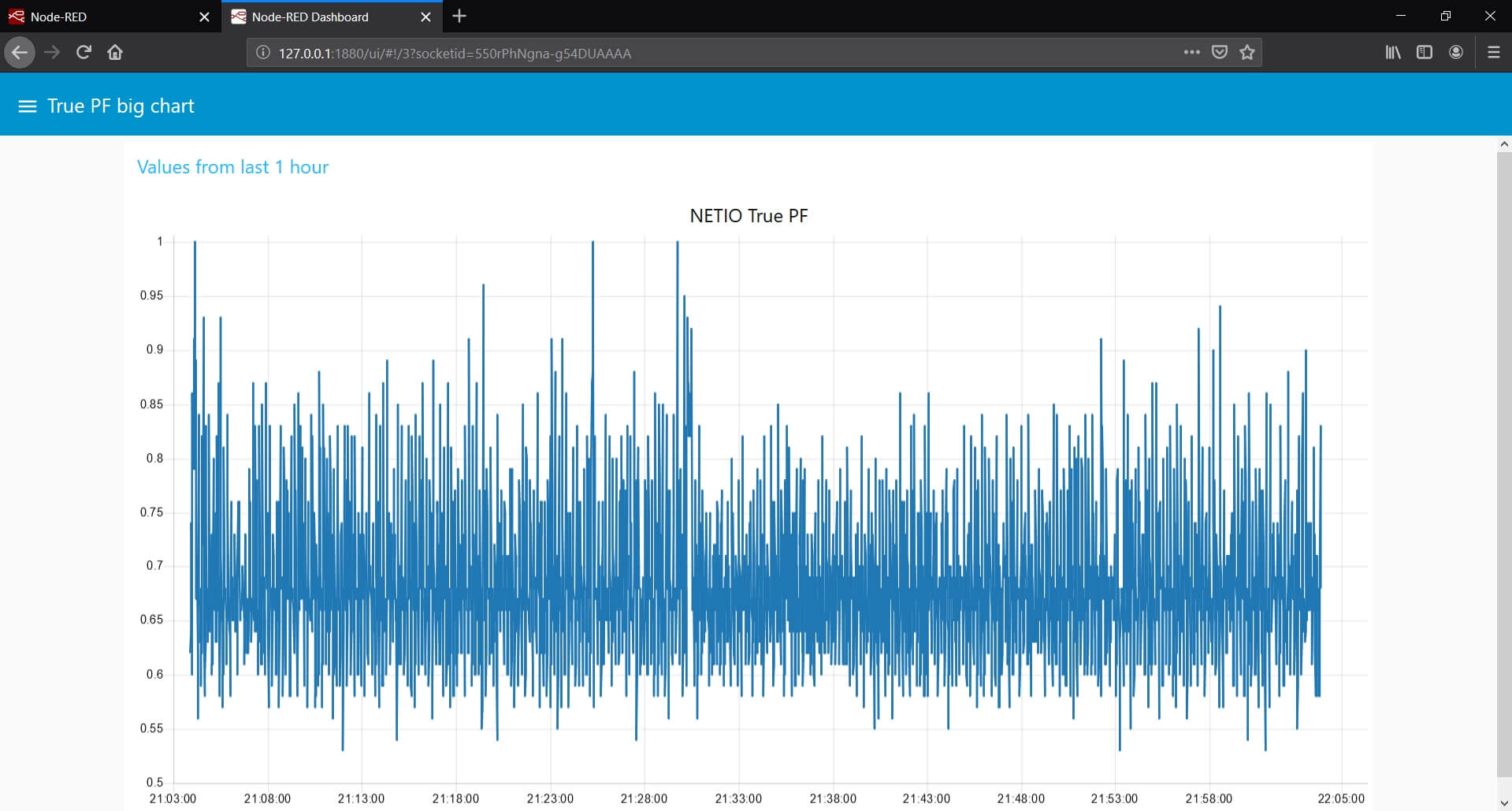
Notebook s vybitou baterií
U grafu nabíjení notebooku s vybitou baterií je dobře vidět jak prvních 10 minut (dokud je úroveň baterie pod kritickou hranicí 20%) je proud skoro dvojnásobný a totéž platí pro výkon. Zajímavé je, že True PF mnohem stabilnější a méně fluktuuje.
5) Jak upravit utilitu NETIO Power Analyzer pokud máte jiné NETIO zařízení než NETIO PowerCable REST?
NETIO Power Analyzer utilita je navržena tak, že je velmi jednoduché ji používat. Dokonce i když používáte jiné zařízení než NETIO PowerCable REST. NETIO Power Analyzer bude fungovat i s jinou NETIO chytrou zásuvkou, která podporuje měření. Jediná úprava, která je potřeba provést ručně, je změnění číslo výstupu, který chcete ovládat v případě, že potřebujete/chcete použít jiný výstup než 1.
Změna měřeného výstupu
Změnu měřeného výstupu je třeba provést na dvou místech:
Ve function bloku pojmenovaném Load values je třeba všude změnit číslo výstupu. Výstupy jsou zde číslovány od nuly. Tudíž první výstup je 0 a čtvrtý výstup je 3.
Např. msg.Current = msg.payload.Outputs[1].Current
Button blok – Toggle output state
Zde je třeba změnit ID výstupu.
Například pokud bych chtěl ovládat výstup číslo 2 tak by ID hodnota byla 2
{ "Outputs": [{ "ID": 2, "Action": 4 }] }
FAQ
1) Je možné použít jinou IP adresu než předvyplněnou?
Ano, použijte IP adresu vašeho zařízení. IP adresu lze nastavit v HTTP Request blocích, ale je nutné ji změnit ve všech 3 HTTP Request blocích.
2) Je možné použít jiné NETIO zařízení než NETIO PowerCable REST?
Ano, NETIO AN42 Power Analyzer je vytvořen tak, aby fungoval s každým NETIO zařízením, které podporuje měření a JSON API protokol. Bez další konfigurace bude příklad vždy fungovat s výstupem číslo 1.
Když potřebujete měřit jiný výstup než výstup číslo 1, o kousek výš najdete: 5) Jak upravit utilitu NETIO Power Analyzer pokud máte jiné NETIO zařízení než NETIO PowerCable REST?
3) Kde můžu najít, jak si mám nainstalovat node-RED?
Podrobný návod, jak nainstalovat node-RED je možné najít v AN29: Node-RED příklad URL API komunikace s NETIO 4x.
4) Je možné si vyzkoušet NETIO Power Analyzer na NETIO online demu?
Ano, NETIO Power Analyzer lze vyzkoušet na NETIO online demech.
Na NETIO online dema se lze přihlásit pomocí demo / demo na těchto adresách:
http://netio-4all.netio-products.com/
https://netio-4c.netio-products.com/
http://pc-rest.netio-products.com/
5) Nevytvořil se mi csv log soubor?
Pravděpodobně je špatně cesta k souboru. Cesta s názvem souboru by měla vypadat například takto: C:/Users/John/Desktop/log.csv
6) Kde můžu najít, jak doinstalovat chybějící bloky?
Jak doinstalovat chybějící bloky z importované flow je podrobně vysvětleno v AN29: Node-RED příklad URL API komunikace s NETIO 4x.
7) Je možné zobrazovat v grafech jiné časové období, než je nastaveno?
Ano, zobrazované časové období je možné nastavit u každého chart bloku.
8) V node-RED v debug sekci se mi vypisuje Error: connect ETIMEDOUT.
Pravděpodobně máte špatně zadanou IP adresu v http request bloku/blocích.
9) V node-RED v debug sekci se mi vypisuje {"Result":{"Error":{"Code":401,"Message":"Unauthorized"}}}.
Jsou špatně přihlašovací údaje.
10) Provedl/a jsem změny ve Flow v node-RED, ale v dashboardu se změny neprojevily.
Pro zobrazení a uložení změn ve Flow je nutné dát v node-RED vpravo nahoře Deploy.
Podporované verze FW pro NETIO 4x:
3.1.0 a vyšší (Archiv firmware)
Podporované verze FW pro PowerCable xxx:
2.0.2 a vyšší (Archiv firmware)
Tato Aplikační poznámka může být použita v:
|
|
NETIO 4AllNETIO 4All je PDU modul čtyř elektrických zásuvek 230V/8A s měřením spotřeby na každé zásuvce, který lze připojit do počítačové sítě pomocí LAN a WiFi. Každou ze čtyř zásuvek lze individuálně vypnout/zapnout přes web nebo pomocí různých M2M API protokolů. Na každé zásuvce lze měřit její spotřebu elektřiny (A, W, kWh). Chytré zásuvky NETIO 4All jsou určeny pro aplikace vzdáleného měření a ovládání elektrických zásuvek. |
|
|
NETIO PowerPDU 4CNETIO PowerPDU 4C je malé PDU (Power Distribution Unit) na 110/230V. Každý ze čtyř výstupů IEC-320 C13 lze ovládat samostatně (On / Off / Reset / přepni). Na každém výstupu jsou měřeny elektrické veličiny (A, W, kWh, TPF, V, Hz) s vysokou přesností. Zařízení obsahuje dva LAN porty pro připojení do sítě (vestavěný Ethernet switch). Každý výstup napájení podporuje ZCS (Zero Current Switching), to znamená šetrné ovládání připojených zařízení. |
|
|
PowerCable REST 101xNETIO PowerCable REST 101x je chytrá elektrická zásuvka s WiFi pro integraci do systému třetích stran pomocí otevřeného API. PowerCable REST umožňuje měřit elektřinu a vypínat/zapínat výstup jedním ze tří REST protokolů na bázi http - XML, JSON nebo URL API. |